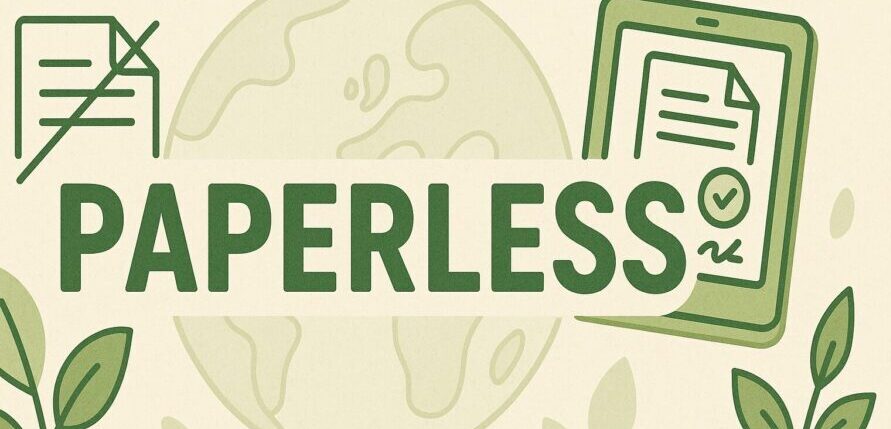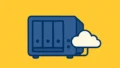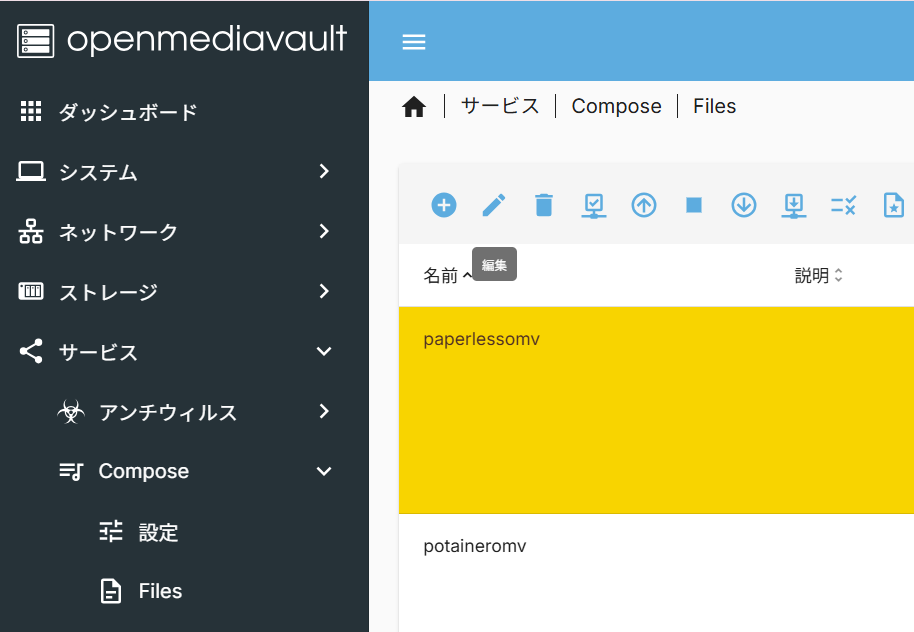前回までのあらすじ
Paperless-Ngxをインストールはできましたが、ログインできていません。実際つかえるようにするための設定を行います。
なお、Paperless-Ngxの章では以下を扱っています。
初期ユーザ登録
これまでの手順でインストールしたportainerからユーザを作成します。
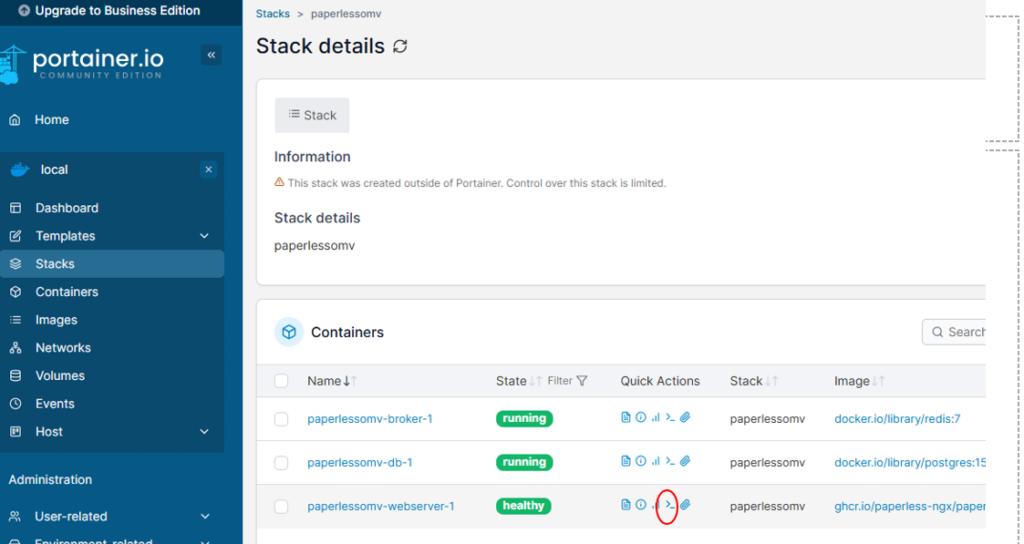
からportainerにアクセスし、stacksからcontainerが見える画面までアクセスします。
paperlesss***-webserver-1のコマンドライン起動を選びます(〇部分)
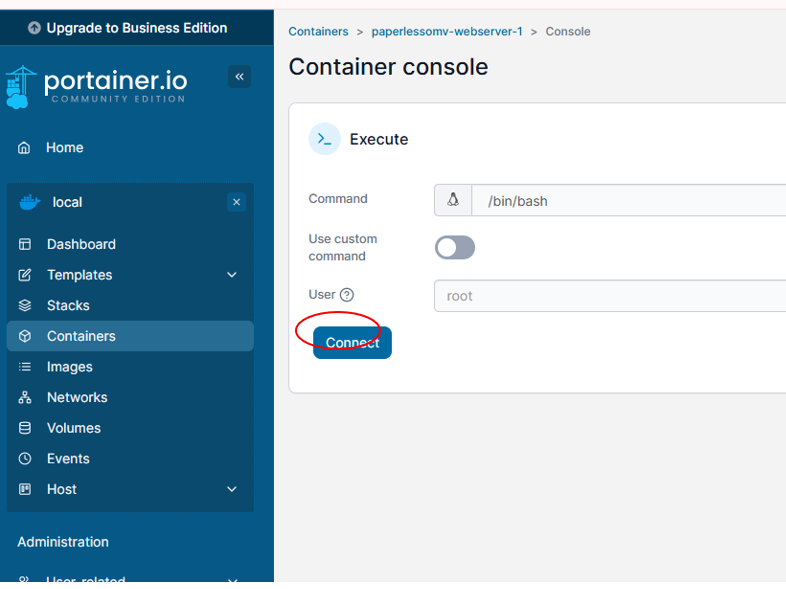
connectを選択します。dockerの中のコマンドラインにアクセスするイメージです。
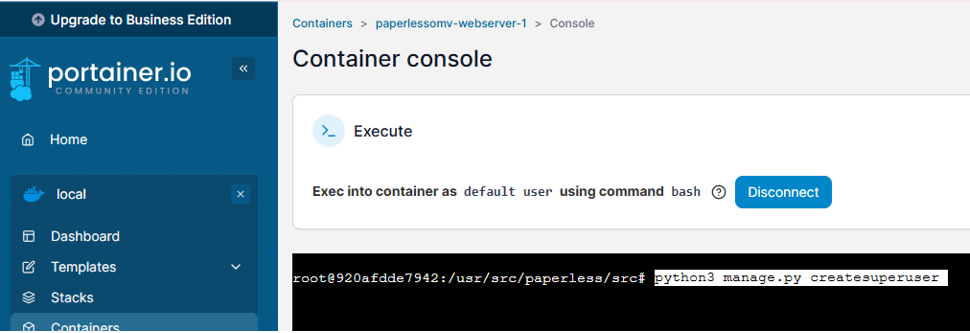
python3 manage.py createsuperuserと入力すると、ユーザとパスワード作成の画面指示がありますので従います。この画面はそれで終了です。
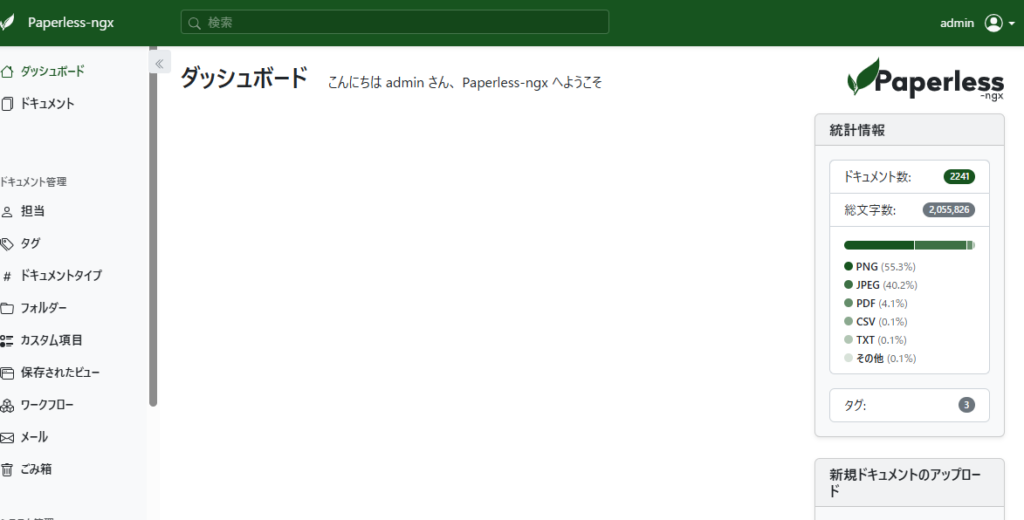
にアクセスして、先ほど作成したIDとパスワードを入力すれば上のような画面に入れると思います。こちらで起動は完了です。

右下の「新規ドキュメントのアップロード」から、画像を取り込みます。取り込みが開始したら、あとはブラウザを閉じても大丈夫です。バッチで処理してくれます。
日本語OCR設定
ここまででPaperless-Ngxの起動は完了していますが、日本語OCRが設定できていないので、取り込みをした文書の文字認識ができません。そこで以下の手順で日本語OCR設定を完了させます。
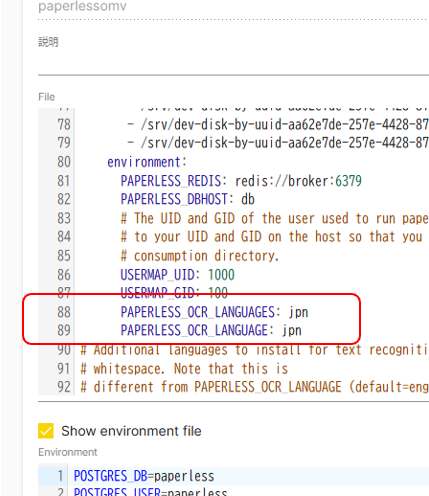
以下を入力します
services:
webserver:
environment:
PAPERLESS_OCR_LANGUAGES: jpn
PAPERLESS_OCR_LANGUAGE: jpn設定は保存し、サービスを再度UPさせましょう。
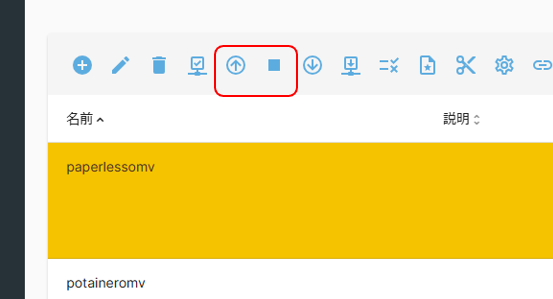
stopしてからupしなおします。
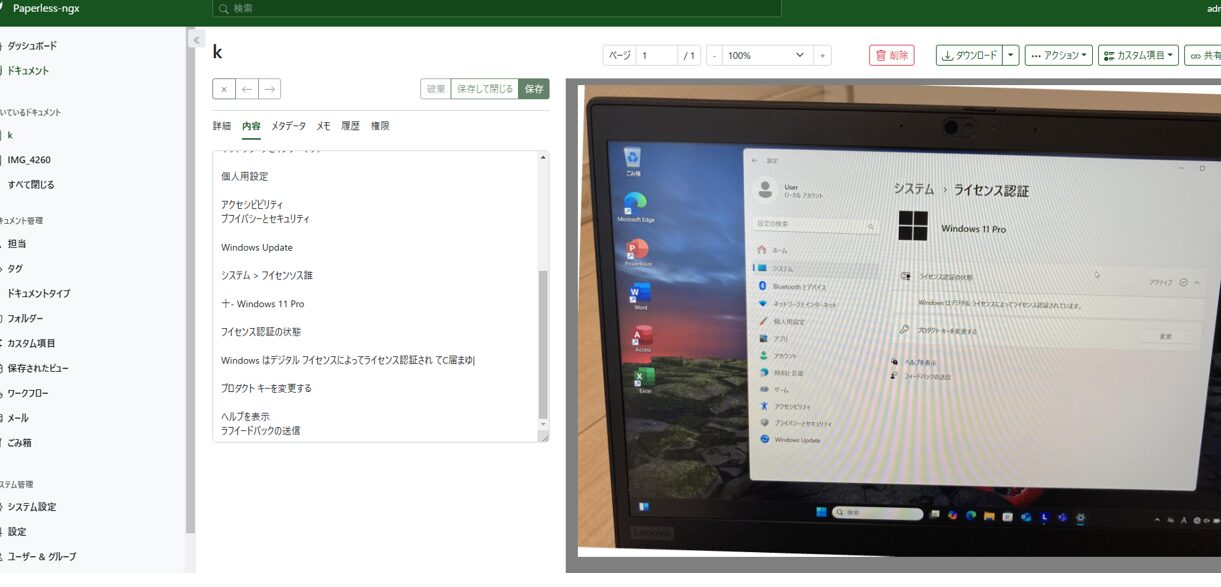
PCのデスクトップ画像を写真にとり、Paperlessに取り込んでみました。「内容」の部分で日本語OCRの結果が表示されます。

無事、日本語での読み取りに成功しました1
MS-Officeファイル対応
これまでの設定だけでも資料の保管には対応できておりますが、Office文書への対応ができておりません。Office文書(.xlsx,.pptxなど)も格納し、OCR結果を得るためには、別途プラグインをインストールする必要があり、以下に手順を示します。
office文書対応に関してはこちらの機能(tika)を利用します。
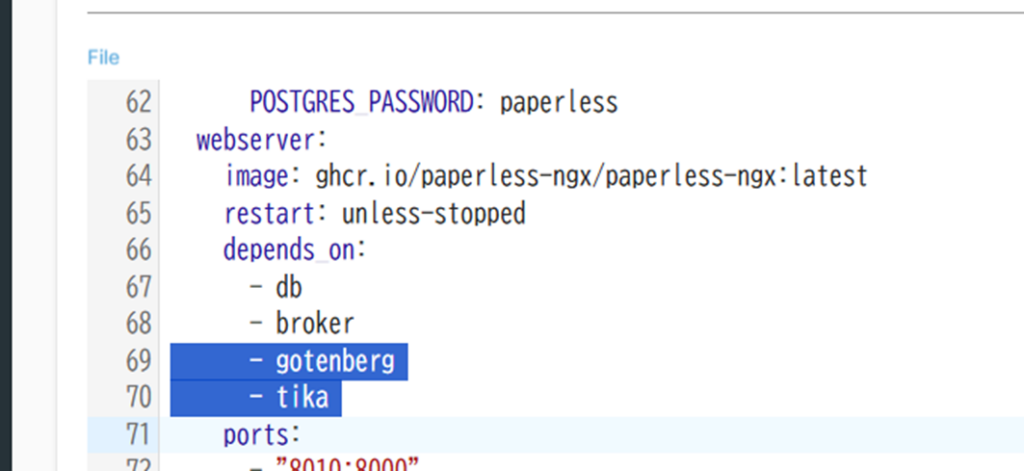
以下を入力します
services:
webserver:
depends on:
- gotenberg
- tika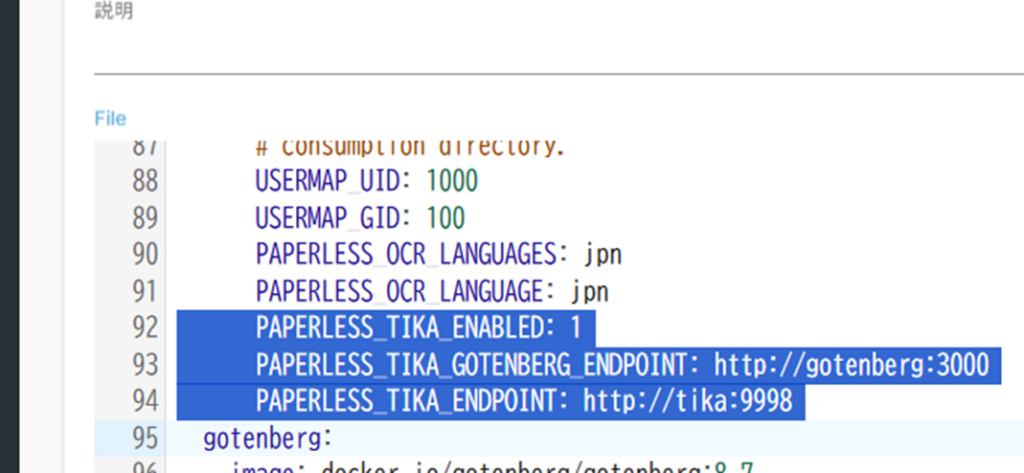
以下を入力します
services:
webserver:
environment:
PAPERLESS_TIKA_ENABLED: 1
PAPERLESS_TIKA_GOTENBERG_ENDPOINT: http://gotenberg:3000
PAPERLESS_TIKA_ENDPOINT: http://tika:9998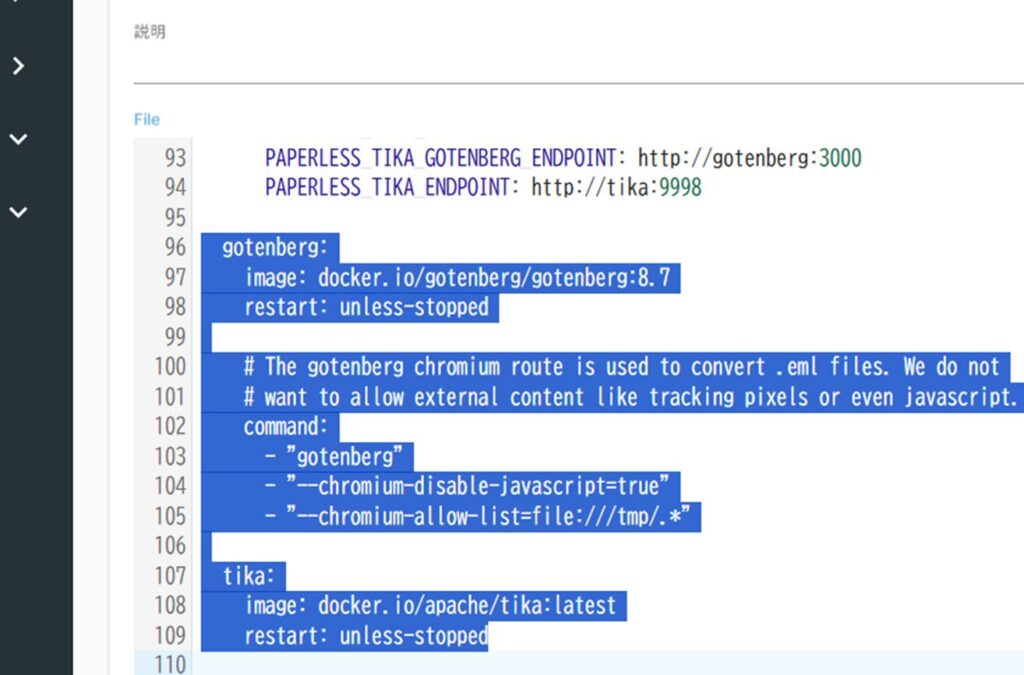
直下にgotenbergとtikaを登録します。
services:
gotenberg:
image: docker.io/gotenberg/gotenberg:8.7
restart: unless-stopped
command:
- "gotenberg"
- "--chromium-disable-javascript=true"
- "--chromium-allow-list=file:///tmp/.*"
tika:
image: docker.io/apache/tika:latest
restart: unless-stopped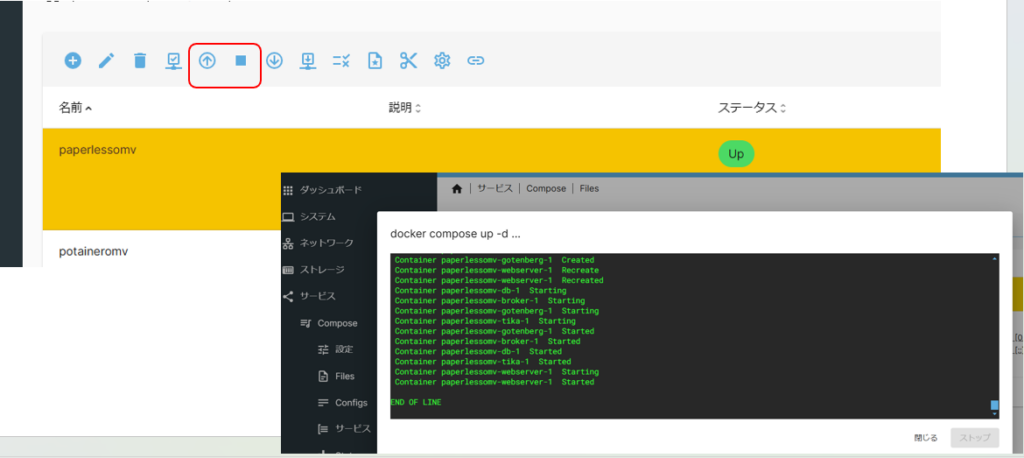
stopしてからupしなおすと、tikaとgotenbergのセットが始まります。

ここまで無事終了すると、pptxやxlsxのファイルも文字認識できていることが確認できます。
まとめと次回予告
Paperless-NGXの初期設定が完了しました。無事使える状態になりましたのでいろいろと離婚で見てください。
次に、以下を説明予定です。
- その次 Evernoteからのインポート手順とインポート結果の解析
- その次 動作検証
- その次 iphoenアプリの動作検証
- その次 バックアップとリカバリ